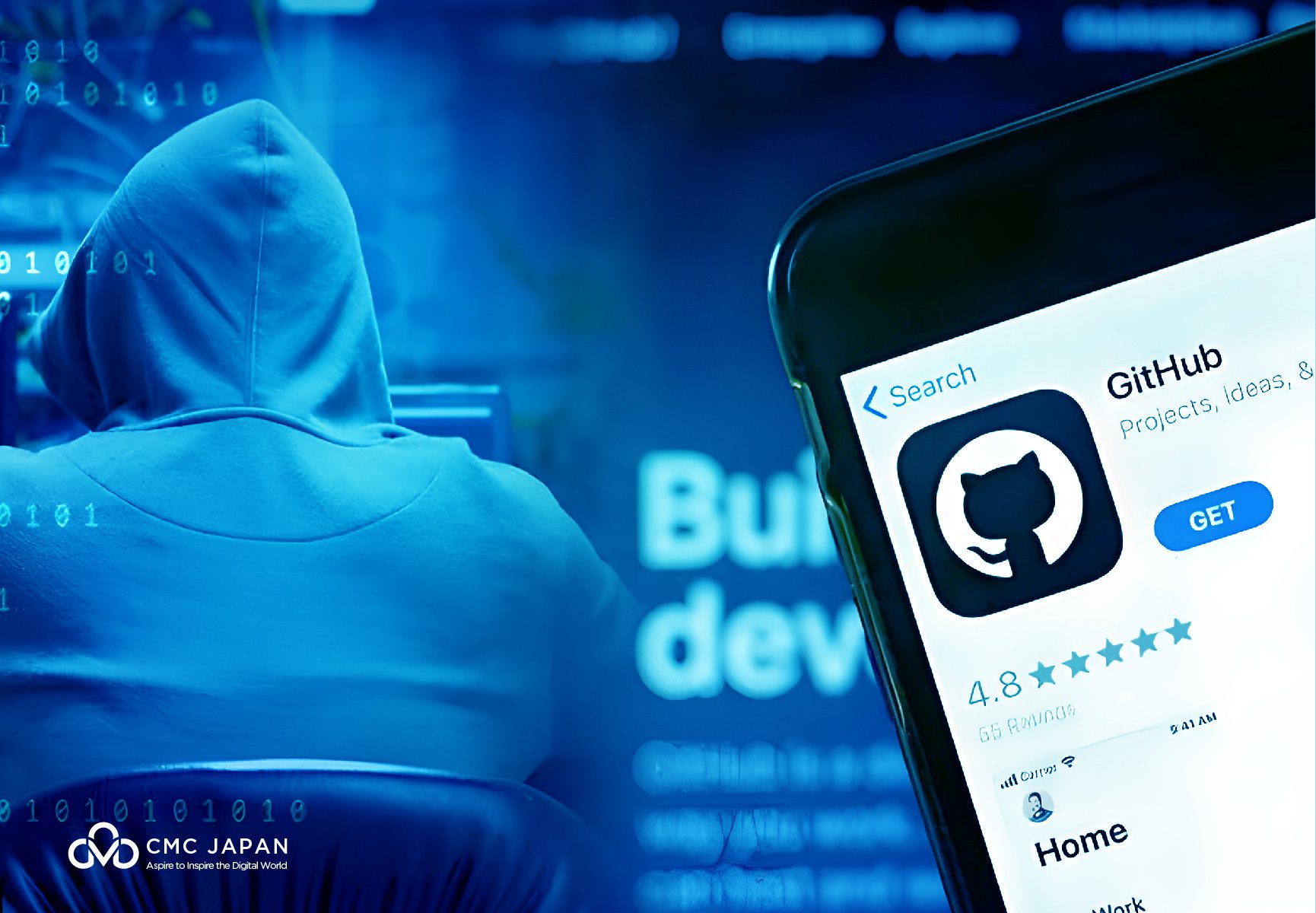
GitHubをわかりやすく解説!知っておくべき7つのキーワード
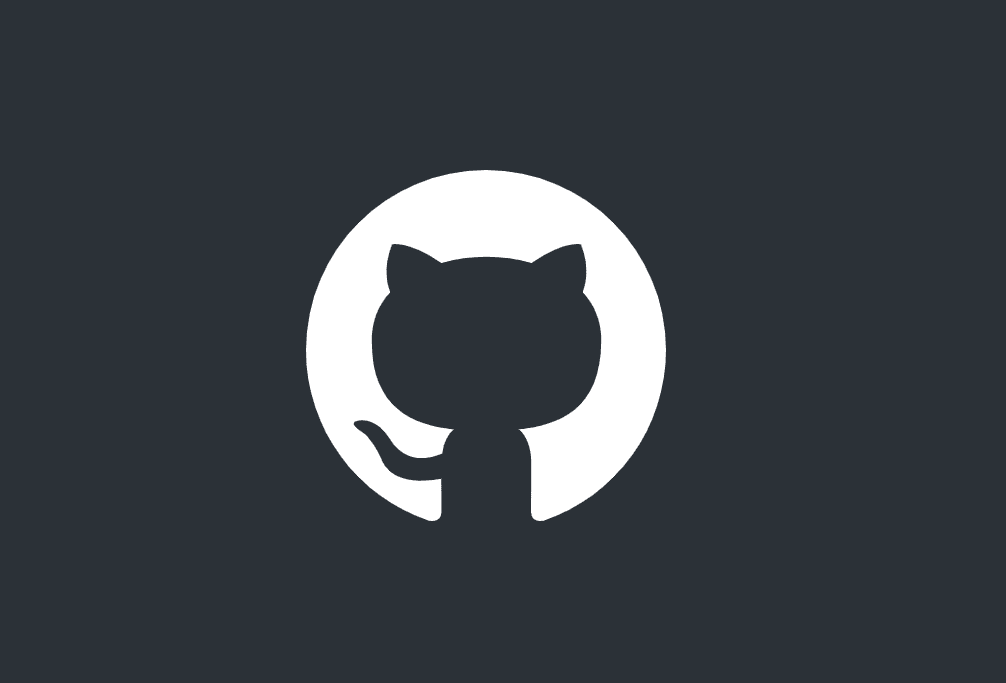
エンジニアの方もそうでない方も、一度は「GitHub」という単語を見たことがあるのではないでしょうか。しかし、このような疑問を抱いたことはありませんでしょうか。「結局GitHubってなに?」、「どういうプラットフォームなの?」、「GitHubとGitってなにが違うの?」、「そもそもGitHubってなんて読むの?」、「料金はいくらくらいなの?」、「どうやってアカウント登録すればいいの?」などなど。本記事で、そのような疑問をなるべく難しい単語を使わずに解消していきます。
目次
1.GitHubとは?
まず始めに、GitHubの定義と読み方、利用料金について簡単に説明します。
GitHubの定義
GitHubとは、世界中の開発者がコードを共有し、協力して開発を進めるためのオンラインプラットフォームのことです。GitHubを利用することで、開発者はリポジトリ(コードの保管庫)にコードをアップロードし、他の開発者と協力して開発を進めることができます。
GitHubは、オープンソースプロジェクトやプライベートプロジェクトの開発を支援する中心的なプラットフォームとして、世界中の開発者に利用されています。
GitHubの読み方
初めてGitHubという単語を見たときは、その読み方に戸惑った方もいるのではないでしょうか。
GitHubは「ギットハブ」と読み、 “Hub” という単語には「中心部」や「中心」という意味があります。つまり、GitHubという名前は、「Gitを中心とした開発者のコミュニティの中心地」というイメージから名付けられました。
GitHubの利用料金
まず、GitHubには無料プランと有料プランがあります。ただし、GitHubは2020年4月時点で、全ユーザーに主要機能のすべてを提供することを発表しました。そのことから、無料プランでも一通りの機能が利用できるようになりました。
したがって、まずは無料プランでGitHubを導入してみて、機能が物足りないと感じた場合に有料プランに移行することを検討してみることをおすすめします。
2.エンジニアがGitHubを利用するメリット
次に、エンジニアがGitHubを利用するメリットをご紹介します。具体的なメリットは以下のようなものがあります。
・バージョン管理
Gitを使用することで、ファイルの変更履歴を簡単に管理することができます。バージョン管理により、誰が、いつ、ファイルにどのような変更を加えたかという情報を記録することができます。これにより、ある時点における状態を復元したり、変更内容の差分を表示したりすることが可能になります。
・共同作業
GitHubを使用することで、複数の開発者が同じリポジトリで作業し、変更を共有できます。また、プルリクエストを使用することで、変更内容を確認し、コードレビューを行うことができます。
・オープンソース開発
GitHubでは、誰でも自分のコードを公開することができるため、他の開発者と共有することで、より多くの人々がそれを利用し改善することができます。そのような点からGitHubはオープンソース開発に向いていると言えます。
・ポートフォリオ
GitHubにプロジェクトをアップロードすることで、自分のポートフォリオとして活用できます。また、自分のコードを公開することで、他の人とのコミュニケーションを促進することができます。
・ドキュメント管理
GitHubはドキュメント管理にも適しており、リポジトリ内にドキュメントを保存しておくことができます。また、GitHub Pagesを使用することで、ドキュメントをウェブサイトとして公開することができます。

3.GitHubを使用するうえで知っておくべき7つのキーワード
GitHubとGitとの違いや使い方を説明する前に、GitHubでたびたび登場する7つのキーワードをご紹介します。
ブランチ(branch)
GitHubにおけるブランチとは、Gitにおいて、開発者がコードの変更を加える際に、現在の状態を複製した新しい枝分かれの状態を作成することを指します。つまり、既存のコードベースから派生した新しい独立した開発ラインとして考えることができます。
ブランチを作成することで、開発者は現在のコードベースを壊すことなく、新しい機能の実装やバグ修正、テストなどを行うことができます。また、複数の開発者が同時に別々のブランチで作業することで、より効率的な開発を進めることができます。
ブランチは、一度作成されたら、変更を加えたり、マージ(複数のブランチを統合すること)することができます。変更を加える場合は、そのブランチから新たにブランチを作成することで、複数の開発ラインを同時に進めることができます。
フォーク(fork)
GitHubにおけるフォークとは、あるリポジトリ(コードの保管庫)をコピーして、それを自分のアカウント下に新たなリポジトリとして作成することを指します。フォークをすることで、元のリポジトリのコードをベースに、自分のアイデアや修正を加えた新しいリポジトリを作成することができます。
フォークは、オープンソースのプロジェクトでよく利用されます。オープンソースのプロジェクトでは、誰でも自由にフォークを行い、自分なりの改良や修正を加えた新しいバージョンを作成し、それを公開することができます。このように、フォークをすることで、より多くの人々が参加して、より良いソフトウェアを開発することができるのです。
マージ(merge)
GitHubにおけるマージとは、異なるブランチに存在するコードの変更を、1つのブランチに統合することを指します。
例えば、開発チームがあるアプリケーションの機能追加を行っているとします。チームメンバーはそれぞれ自分の作業用ブランチを作成し、そこでコードの変更を行います。作業用ブランチにおける開発が完了したら、その変更をマスターブランチに取り込みます。
このように、マージを行うことで、複数の開発者が別々に作業を行っているブランチを統合し、コードの変更を反映させることができます。これにより、複数の開発者が共同で、より高品質なソフトウェアを開発することができます。
GitHubでは、マージに関する様々な機能を提供しており、例えば、コンフリクトの解消や、マージ前にテストを自動実行する機能があります。また、プルリクエストのコメント機能を使って、レビュワーとのコミュニケーションを円滑にすることもできます。
プルリクエスト(Pull request)
プルリクエストとは、開発者が自分の変更したコードを他の開発者にレビューしてもらい、リポジトリのマージを行うためのリクエストのことを指します。
具体的には、プルリクエストを作成すると、自分が変更したコードの差分が表示され、他の開発者がレビューしやすくなります。レビューを受けた後、リポジトリの管理者がプルリクエストをマージすることで、変更がリポジトリに反映されます。
プルリクエストは、開発者同士のコミュニケーションを促進するためのツールであり、コードの品質向上やコードの衝突を回避するために重要な役割を果たします。また、プルリクエストにはコメント機能があり、開発者同士で意見を交換することもできます。
ローカルリポジトリとリモートリポジトリ
GitHubにおけるローカルリポジトリとリモートリポジトリについて説明します。
まず、ローカルリポジトリとは、開発者のコンピュータ内にある、Gitによって管理されているコードの保管庫です。ローカルリポジトリには、ブランチ、コミット、タグなどのGitオブジェクトが保存されます。開発者は、ローカルリポジトリでコードの変更を行い、その変更をリモートリポジトリに反映させることができます。
一方、リモートリポジトリとは、GitHubサーバー上にある、同じプロジェクトのコードの保管庫です。リモートリポジトリには、開発者がプッシュ(変更履歴をリモートリポジトリに反映する操作のこと)したコードが保存されます。開発者は、リモートリポジトリからコードをクローンしたり、プルしたりすることで、他の開発者が行った変更を取得し、自分のローカルリポジトリに反映させることができます。
開発者は、ローカルリポジトリで自分の作業を行い、その変更をリモートリポジトリに反映させることで、共同開発を行うことができます。GitHubでは、リモートリポジトリを中心とした様々な機能を提供しており、複数の開発者が協力してソフトウェアの開発を行うことができます。
コミット/プッシュ(commit / push)
GitHubにおけるコミットとプッシュは、Gitの基本的な機能であり、コードの変更履歴を管理するために使用されます。
まず、コミットとは、変更したファイルやコードを保存する操作のことを指します。つまり、コミットすることで、変更履歴が作成されます。コミットは、変更履歴の管理やコードの復元など、開発者が作業を進める上で重要な操作です。
一方、プッシュとは、コミットした変更履歴をリモートリポジトリに反映する操作のことを指します。つまり、ローカルリポジトリでコミットした変更を、リモートリポジトリにアップロードすることになります。プッシュを行うことで、共同開発者と変更履歴を共有することができます。
コミットとプッシュは、開発者がコードの変更履歴を管理するために頻繁に使用される基本的な操作であり、Gitの特徴的な機能です。Gitを使った開発では、コミットとプッシュを適切に行うことで、コードの品質向上やバグ修正、機能追加など、効率的かつ円滑な開発を進めることができます。
クローン(clone)
GitHubにおけるクローンとは、リモートリポジトリに保存されているプロジェクトのコードを、ローカルリポジトリに複製することを指します。
クローンを行うことで、リモートリポジトリと同じ状態のコードを自分のコンピューター上に取得することができます。そして、この複製されたコードをローカルで編集し、変更を加えることができます。変更を加えた後、ローカルリポジトリに反映するために、コミットとプッシュを行います。
また、クローンをすることで、自分が開発しているプロジェクトのコードをいつでもバックアップとして保管することができます。
クローンを行うためには、GitHub上で提供されているリポジトリのURLをコピーし、GitコマンドラインやGitHub Desktopといったアプリケーションを使用して、コピーしたURLを元にクローンを作成することができます。

4.GitとGitHubの違いとは?
ここでは、GitとGitHubの関係性、違いについてご紹介します。
Gitは分散型バージョン管理システムであり、GitHubはGitをベースにしたWebベースのリポジトリホスティングサービスです。両方ともソースコードのバージョン管理を行うためのツールですが、異なる機能や特徴があります。
Gitでは、開発者がローカル環境でファイルを管理し、変更履歴を管理することができます。Gitは、コマンドラインツールであり、複数のブランチを管理することができ、分岐したコードをマージ(統合)することができます。また、バージョン管理に必要なデータがすべてローカル(自身のパソコン)に保存されるため、オフラインで作業することもできます。
一方、GitHubは、GitをベースにしたWebベースのホスティングサービスであり、リモートリポジトリを提供することで、複数の開発者が協力してソースコードを管理することができます。GitHubは、WebベースのUIを提供することで、リモートリポジトリの管理を簡単に行うことができます。また、他の開発者とのコラボレーションを容易にするために、プルリクエスト機能やイシュートラッキング機能が提供されています。
Gitはローカルでのファイル管理やバージョン管理に向いており、GitHubは複数の開発者が協力してソースコードを管理するためのサービスとして使われます。つまり、Gitを使うことで、ローカル環境における開発作業を行い、GitHubを使うことで、共同作業ができるというわけです。
Gitのインストール方法
GitHubは、Gitのリポジトリをまとめたサービスであるため、GitHubを使う際には、事前にGitをインストールする必要があります。
Gitをインストールする手順は以下の通りです。
①公式サイトからGitをダウンロードする
Gitをインストールするためには、公式サイト(https://git-scm.com/downloads)からダウンロードする必要があります。
②インストーラを実行する
ダウンロードが完了したら、ダウンロードしたファイルをダブルクリックしてインストーラを実行します。
③インストールの進行状況を確認する
インストーラを起動すると、進行状況が表示されます。「次へ」ボタンをクリックして進んでください。
④ライセンス契約に同意する
Gitのライセンス契約が表示されるので、同意するにチェックを入れて、「次へ」ボタンをクリックします。
⑤インストール先を指定する
インストール先を指定する画面が表示されますが、特に問題がなければデフォルトのままで大丈夫です。「次へ」ボタンをクリックして進みます。
⑥コンポーネントの選択
Gitに含まれるコンポーネントを選択する画面が表示されます。必要なコンポーネントにチェックを入れて、「次へ」ボタンをクリックして進みます。
⑦エディタの選択
Gitで使用するエディタを選択する画面が表示されますが、特に問題がなければ「次へ」ボタンをクリックして進みます。
⑧パスの環境設定
Gitのパスを環境変数に追加するかどうかを選択する画面が表示されますが、特に問題がなければ「次へ」ボタンをクリックして進みます。
⑨プロトコルの選択
Gitで使用するプロトコルを選択する画面が表示されますが、特に問題がなければ「次へ」ボタンをクリックして進みます。
⑩インストールの開始
設定が終了したら、インストールを開始する画面が表示されます。インストールが完了するまで待ちます。
以上の手順でGitをインストールすることができます。
5.GitHubのOrganizationとは?
ここでは、GitHubの組織でリポジトリを管理する「Organization」という仕組みをご紹介します。
GitHubのOrganizationは、複数の人々が一緒にコードを共有し、開発を行うための仕組みです。 Organizationは、組織のメンバーが共同でリポジトリを管理することを可能にします。
Organizationを作成すると、組織のメンバーを追加して、彼らにリポジトリへのアクセス権を与えることができます。また、組織には、リポジトリの管理者や、組織のプランの決定などを行うためのオーナーが必要になります。
Organizationでは、プライベートなリポジトリを作成することができ、これにより、組織内でのコード共有を制限することができます。また、Organizationには、組織内でのコードの共有や、コミュニケーションのためのツールとして、Discussions、Wiki、Issue Tracking、Pull Requestなどの機能が用意されています。
6.GitHubのアカウント登録方法
最後に、GitHubのアカウント登録方法をご紹介します。
1.GitHubのウェブサイトにアクセスします。(https://github.com/)
「Sign up for GitHub」をクリックします。
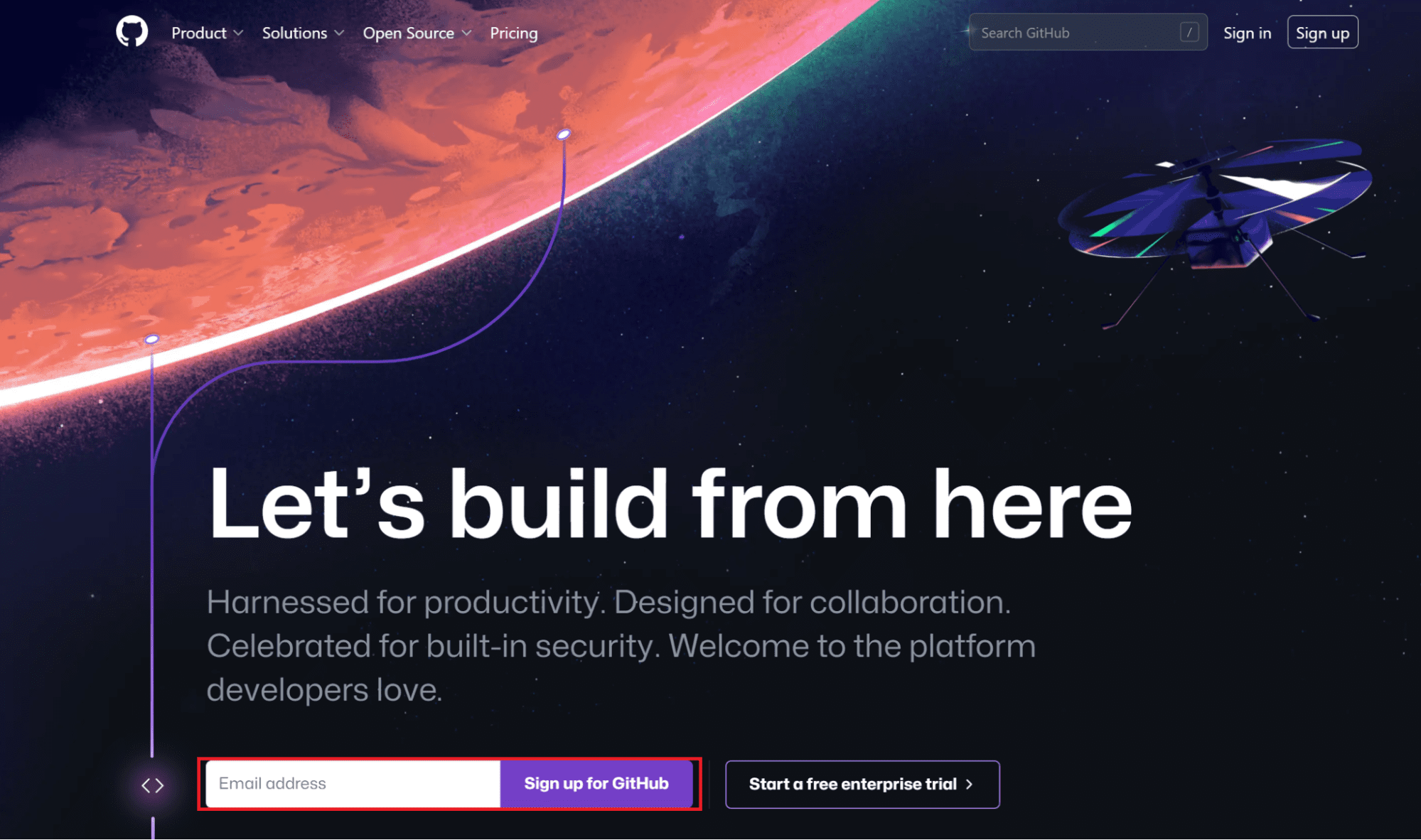
2.メールアドレス、パスワード、ユーザー名、などの必要事項を入力します。
「Would you like to receive product updates and announcements via email?」と表示されますが、アップデート情報の通知を受信したい場合は “y”、必要ない場合は “n” と入力し、「Continue」をクリックします。
3.「Verify your account」と表示されるので、「証明する」ボタンをクリックし、自身がロボットではないことを証明します。
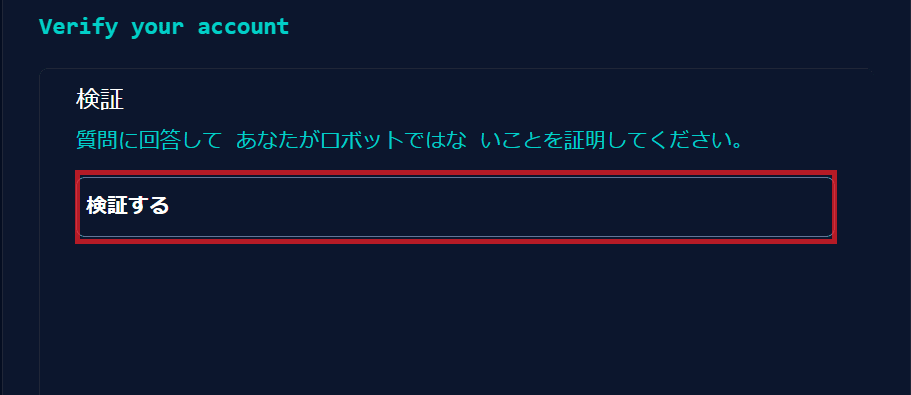
最後に「Create an account」ボタンが表示されるため、それをクリックします。
4.続けて、自分の興味のあるトピックを選択するか、スキップして次に進みます。
5.その後、使用目的や職業などについてのアンケートに答えることがありますが、必要に応じて回答します。
6.最後に、自分のアバターを設定して、GitHubの利用を始めることができます。
まとめ
本記事では、GitHubの定義や利用するメリット、使用するうえで知っておくべき7つのキーワード、Gitとの違いやアカウントの登録方法についてご紹介しました。本記事を通して、GitHubの概要を理解していただけたのではないでしょうか。GitHubは、世界中の開発者がコードを共有し、協力して開発を進めるためのオンラインプラットフォームであり、オープンソースプロジェクトやプライベートプロジェクトの開発に世界中の開発者が利用しています。共同開発に必要な機能が多く提供されているため、使用したことがないという方は是非一度試してみてください。
CMC Japanの紹介
CMC Japanはベトナム第2位のICT企業である「CMC Corporation」の日本法人です。CMCグループは30年の開発実績および2200人以上のITエンジニアを擁しており、オフショアによるWebシステム開発、Webサイト制作、テスティングサービス、クラウドマイグレーションなどさまざまなITソリューションをご提供しております。迅速かつリーズナブルなオフショア開発をお求めの企業様は、お気軽にご相談ください。




